Pada tulisan sebelumnya, kita sudah membuat 2 buah tabel menggunakan Ms Access sebagai contoh kasus dalam pembuatan database sederhana. Kali ini kita akan mengedit (menyunting) tabel yang sudah kita buat.
Langkah pertama tentunya kita buka terlebih dahulu databasenya dengan cara:
- Buka windows explorer
- Cari lokasi (drive/folder) tempat penyimpanan database
- Double Clik atau klik kanan open untuk membukannya.
- Setelah database terbuka, jangan lupa untuk meng-enable contain pada bagian security warning. Hal ini agar jika database kita menyisipkan script-script khusus, script tersebut bisa berjalan sesuai kebutuhan.
Selanjutnya untuk dapat mengganti/mengedit struktur data pada tabel yang sudah dibuat, kita harus masuk ke dalam mode Design View seperti pada saat kita membuat tabel baru.
Kasus 1: Mengganti Tampilan Judul Field
Coba kita buka tabel siswa (mode datasheet view) kemudian perhatikan tampilan judul field. Secara default setiap field diberi judul sesuai dengan nama field yang sudah dibuat (lihat gambar). Namun kita bisa menggantinya dengan judul yang lebih nyaman dilihat. misalnya “jns_kelamin” diganti dengan “Jenis Kelamin” dan seterusnya.

Mari kita ganti dengan mengikuti langkah berikut:
- Buka tabel dalam mode Design View
- Pilih Field yang akan di edit (misal field “Jns_Kelamin”)
- Klik properti Caption yang terdapat pada bagian Field Properties (lihat gambar)
- Isikan dengan judul yang kita inginkan (misal “Jenis Kelamin”)
- Untuk mengedit judul field yang lain, kembali ke nomer 2 dst.
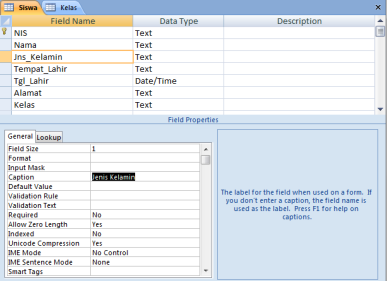
Setelah selesai, klik tombol simpan kemudian buka tabel dalam mode Datasheet View. Perhatikan perubahannya.
Kasus 2: Mengedit Mode Input Sebuah Field
Jika kita perhatikan lagi, pada field Jns_kelamin Display input yang digunakan adalah textbox. Artinya pengguna database mengentry karakter secara manual ke dalam field. Padahal pada kenyataanya, isi field Jns_Kelamin hanya karakter “L” untuk Laki-laki atau “P” untuk perempuan. Untuk mempermudah pengisian, kita ganti saja display inpunya menjadi combo box dengan 2 pilihan saja. yaitu “L” dan “P. Caranya adalah sebagai berikut:
- Buka tabel siswa dalam Design View
- Klik combo box Data Type pada field Jns_Kelamin
- Pilih Lookup Wizard
- Pilih “I will type in the values that I want” kemudian klik next
- Isikan angka 2 pada bagian number of Colomn
- Col 1 baris 1 diisi dengan “L” dan Col 2 baris 1 diisi dengan “Laki-laki”
- Col 1 baris 2 diisi dengan “P” dan Col 2 baris 2 diisi dengan “Perempuan”
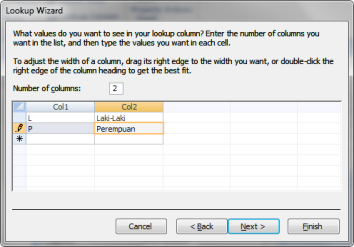
- Klik next
- Pada bagian available field pilih col 1, kemudian klik next
- Kemudian klik Finish.
- Klik tombol save untuk menyimpan
- Buka tabel dalam mode Datasheet view
- Coba ganti isi dari field Jns_Kelamin
Hasilnya adalah seperti gambar di bawah ini.
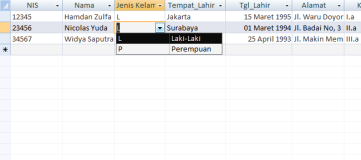
Demikian sedikit tulisan tentang mengedit tabel, semoga bermanfaat. Silahkan kunjungi Video tutorial disini.
Tahapan selanjutnya yaitu membuat relasi antar tabel.